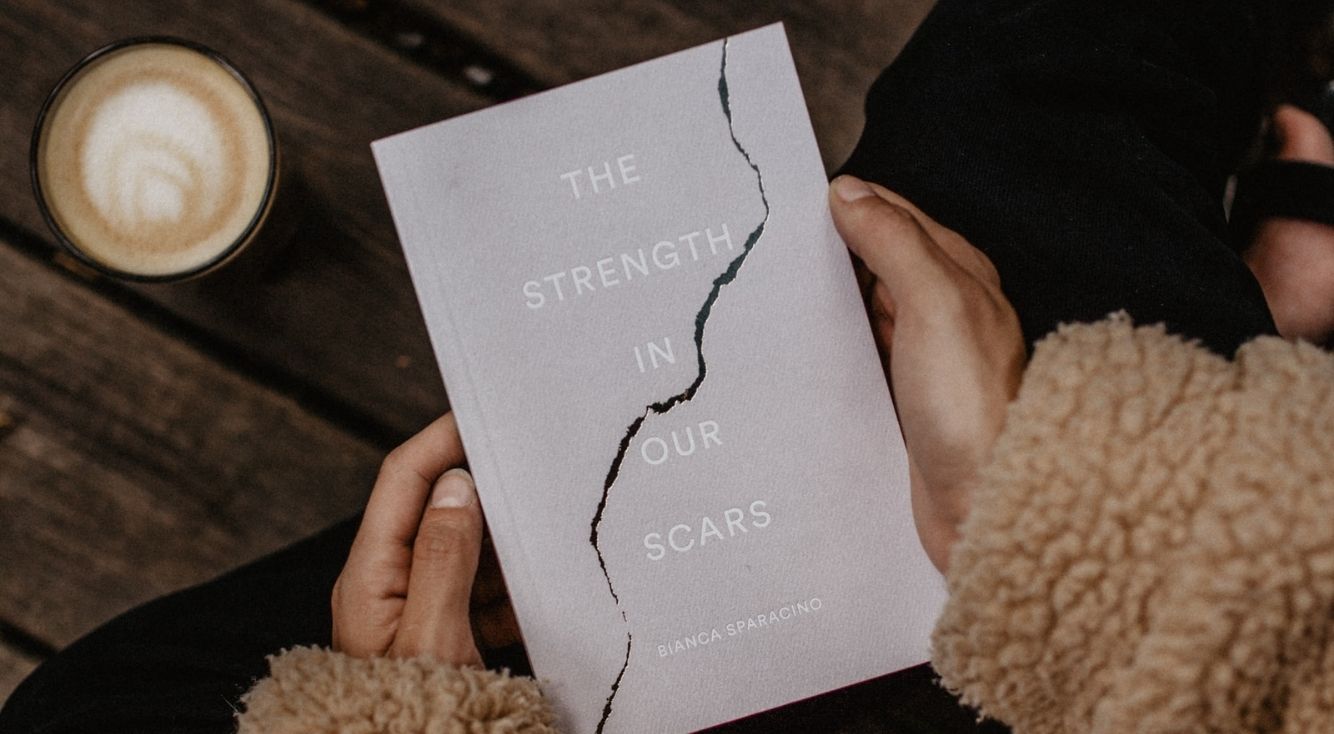
iPadをルーター代わりに使う!メリット・デメリット・接続方法を解説
Contents[OPEN]
- 1iPadをルーター代わりに!テザリングってどんな機能?
- 2iPadをルーター代わりに!テザリングの疑問
- 3iPadをルーター代わりに!テザリングの使い方
- 3.1テザリングには3つの接続方法があるよ
- 3.2デザリングの準備!「インターネット共有」をオンにする
- 3.3Wi-Fi接続のやり方
- 3.4Bluetooth接続のやり方
- 3.5USBケーブル接続のやり方
- 3.6テザリングの解除方法
- 4iPadをルーター代わりに使うときの注意点
- 5iPadをルーター代わりに使えない!接続できない原因と対処法
- 6iPadをルーター代わりに使えない原因と対処法《Wi-Fi接続》
- 7iPadをルーター代わりに使えない原因と対処法《Bluetooth接続》
- 8iPadをルーター代わりに使ってインターネットに接続してみよう!
USBケーブル接続のやり方
ルーター代わりに使うiPadで「インターネット共有」の設定をオンにしたら、iPadとPCをUSBケーブルで接続します。
WindowsのPCと接続する場合は、その前にAppleのメディア管理ソフトの「iTunes」を起動しておく必要があります。

MacならUSBケーブルで接続するだけでiPadを認識してくれますが、WindowsではiTunesを起動しておかないとiPadを認識してくれません。
PC側でiPadが正常に認識されれば、iPadの回線を使ってインターネットに接続できるようになります。

iPadの回線を使った接続に切り替える手順は以下の通りです。
- 「コントロールパネル」を開く。
- 「ネットワークとインターネット」をクリック。
- 「ネットワークと共有センター」をクリック。
- 「アダプターの設定の変更」をクリック。
- 「Apple Mobile Device Ethernet」を右クリックして「有効にする」をクリック。
- 他のネットワークが有効になっている場合は、右クリックして「無効にする」をクリック。
- 画面左上のAppleのロゴをクリック。
- 「システム環境設定」をクリック。
- 「ネットワーク」をクリック。
- 「iPad USB」をクリック。
- 「適用」をクリック。
これで接続完了です。
テザリングの解除方法
テザリングをやめたい場合は、ルーターの代わりに使っているiPadで「インターネット共有」をオフにしましょう。
「設定」アプリを起動します。

「インターネット共有」をタップしましょう。

「ほかの人の接続を許可」のスイッチをオフにして下さい。

これで解除完了です。
iPadをルーター代わりに使うときの注意点
iPadをルーター代わりにして使うことで、他の端末でiPadの回線を使ってインターネットを利用できるようになりますが、その際にいくつか注意点があります。
通信量に注意!使用後は解除しておこう
iPadのテザリングを利用する場合、iPadで契約しているキャリアの回線を使って通信を行います。
モバイルデータ通信でインターネットを利用すると、契約しているプランで決められているデータ容量を消費します。
テザリングを利用しない間も「インターネット共有」をオンにしていると、予想外にデータ容量を消費してしまう恐れがあります。
データ容量を使い切ってしまうと速度制限にかかって快適にインターネットが利用できなくなるので、テザリングを使った後はiPadの「インターネット共有」を解除するのを忘れないようにしましょう。
Wi-Fiパスワードの漏洩に注意
ルーター代わりにするiPadと子機となる端末をWi-Fiで接続する場合、iPadに表示されるWi-Fiパスワードの入力が必要になります。

このWi-Fiパスワードが漏洩してしまうと、そのパスワードを使って他の人にテザリングを不正に利用されてしまう可能性があります。
そのため、テザリングに使用するWi-Fiパスワードは他の人に知られないようにしっかりと管理しておきましょう。
iPadの端末名は本名以外に変更しておこう
外出先でiPadをルーター代わりにして使う場合は、iPadの端末名は本名以外に変更しておきましょう。
先ほども説明しましたが、iPadの端末名がそのままネットワーク名になるので、「インターネット共有」をオンにすると、Wi-Fiの接続先の一覧にiPadの端末名が表示されることになります。

外出先でテザリングを使うと、近くにいる見知らぬ人にも端末名を知られることになるため、端末名を本名で登録している方は本名が表示されてしまいます。
見知らぬ人に本名が知られるのは困る!という方は、以下の手順でiPadの端末名を別の名前に変更しておきましょう。
変更方法を説明します。
「設定」アプリを起動します。

「一般」をタップしましょう。

「情報」をタップして下さい。

「名前」をタップします。

新しい端末名を入力しましょう。

これで変更完了です。